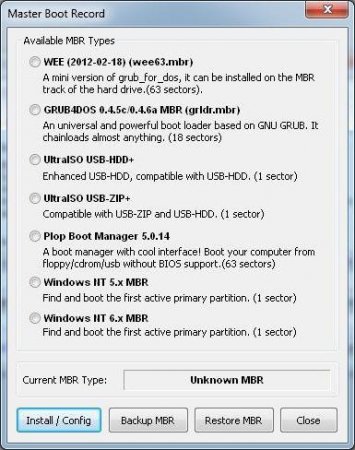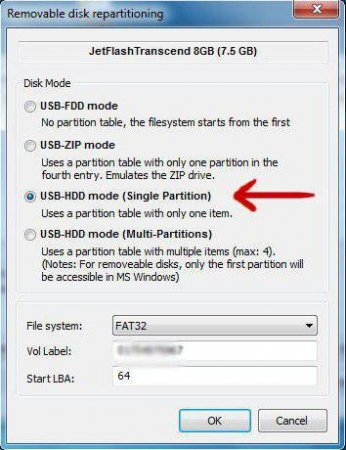Програма Bootice: як користуватися, покрокова інструкція та відгуки
Недосвідчені користувачі зазвичай цікавляться чимось тоді, коли трапляються неполадки з комп'ютером. Якщо потрібна переустановка системи, або ж трапилися якісь проблеми з жорстким диском, потрібно шукати рішення. Сьогодні ми дізнаємося, як користуватися Bootice, для чого потрібен цей інструмент і складно з ним працювати.
Йде і ера програм для цих носіїв. Зараз багато встановлюють навіть операційні системи з флешок. Для цього їм якраз і потрібно перетворювати накопичувач завантаження. Тому багато хто і намагаються зрозуміти, як користуватися Bootice.
Є, до речі, і мультизагрузочные флешки. На них можна записати одразу кілька програм з допомогою Bootice.exe. Як користуватися цією програмою, ми розглянемо далі.
Якщо у вас немає дисковода, а потрібно на ноутбук або нетбук поставити операційну систему, скачивайте цю програму і починайте роботу з нею.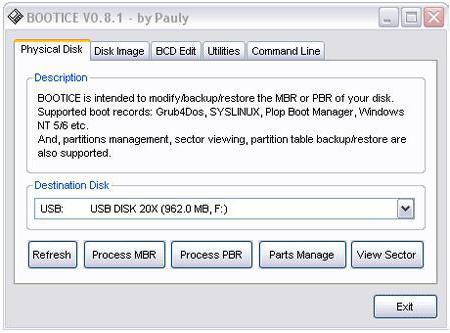 Коли відкриється вікно, перед вами буде вкладка «Фізичний диск» (Physical Disk). У рядку нижче необхідно з випадаючого списку вибрати флешку, яку ви збираєтеся робити завантажувальної. Зазвичай там представлено кілька варіантів. Серед цих дисків можуть бути системні, тому уважно дивіться на букву в дужках і порівнюйте її з тією, яка вказана в «Моєму комп'ютері». Нижче необхідно буде вибрати MBR, щоб зробити головний завантажувальний запис. Саме тут буде знаходитися основна інформація, яка потрібна, щоб завантажити операційну систему. У новому вікні будуть запропоновані декілька типів MBR. Якщо ви не знаєте, як користуватися Bootice 104 будьте особливо уважні, оскільки тут можна помилитися. Але зазвичай вибирають другий пункт, під яким знаходиться GRUB4DOS. Цей тип запису створює потужний універсальний завантажувач. Після того як ви вибрали другий пункт, переходимо в самий низ віконця і клікаєм по «Уст./Зміна» (Install/Config). Знову з'явиться віконце. Загалом тут можна нічого не виправляти. Або дайте ім'я файлу завантажувача. Далі зберігаємо всі зміни, клацнувши по кнопці «Зберегти. на диск» (Save to disk). Все, система Windows зайняла своє місце на флешці.
Коли відкриється вікно, перед вами буде вкладка «Фізичний диск» (Physical Disk). У рядку нижче необхідно з випадаючого списку вибрати флешку, яку ви збираєтеся робити завантажувальної. Зазвичай там представлено кілька варіантів. Серед цих дисків можуть бути системні, тому уважно дивіться на букву в дужках і порівнюйте її з тією, яка вказана в «Моєму комп'ютері». Нижче необхідно буде вибрати MBR, щоб зробити головний завантажувальний запис. Саме тут буде знаходитися основна інформація, яка потрібна, щоб завантажити операційну систему. У новому вікні будуть запропоновані декілька типів MBR. Якщо ви не знаєте, як користуватися Bootice 104 будьте особливо уважні, оскільки тут можна помилитися. Але зазвичай вибирають другий пункт, під яким знаходиться GRUB4DOS. Цей тип запису створює потужний універсальний завантажувач. Після того як ви вибрали другий пункт, переходимо в самий низ віконця і клікаєм по «Уст./Зміна» (Install/Config). Знову з'явиться віконце. Загалом тут можна нічого не виправляти. Або дайте ім'я файлу завантажувача. Далі зберігаємо всі зміни, клацнувши по кнопці «Зберегти. на диск» (Save to disk). Все, система Windows зайняла своє місце на флешці.
Тепер відкриється нове вікно, в якому не потрібно нічого натискати. Внизу потрібно лише поставити крапочку навпаки 501. Все, процес завершено, як і робота з програмою.
Призначення утиліти Bootice
Відразу потрібно зауважити, що Bootice – це не що інше, як програма, яка допомагає зробити зі звичайної флешки завантажувальну. Відразу потрібно сказати, для чого це потрібно. Зараз багато хто використовує ноутбуки, комп'ютери без дисководів. Диски потихеньку відходять у минуле. Їх використання не завжди зручно, до того ж якщо щось записати на диск, то видалити цю інформацію або записати диск знову не завжди можливо.Йде і ера програм для цих носіїв. Зараз багато встановлюють навіть операційні системи з флешок. Для цього їм якраз і потрібно перетворювати накопичувач завантаження. Тому багато хто і намагаються зрозуміти, як користуватися Bootice.
Що таке завантажувальна флешка і для чого вона потрібна
Отже, завантажувальна флешка – це той накопичувач, який готується з допомогою спеціальної програми до завантаження операційної системи. Звичайно, можна використовувати для цих цілей і інші зовнішні накопичувачі, але флешка - більш зручний варіант. Крім того, так ви можете встановити нову версію системи, ви, завдяки такій флешці, можете й випробувати її. Припустимо, що ви тривалий час використовували «сімку» і нарешті зважилися поміняти її на «десятку». Щоб не зносити всю систему разом, можна, завдяки накопичувача з завантажувальної ОС, протестувати її.Є, до речі, і мультизагрузочные флешки. На них можна записати одразу кілька програм з допомогою Bootice.exe. Як користуватися цією програмою, ми розглянемо далі.
З чого почати?
Отже, якщо ви знайшли в ящику у себе безхазяйну флешку, яка давно лежить і нікому не потрібна, можна спробувати зробити з неї завантажувальну. Можливо, вона вам навіть ніколи не знадобиться. Але мало що може трапитися з ПК. Система часто підносить нам неприємні сюрпризи. Можливо, навіть вашому другу знадобиться перевстановлення операційної системи на пристрої, який не має дисководу. Взагалі, відразу варто сказати, що для цього є маса способів, до речі, як і програм. Можна це робити за допомогою складних кодів і команд. Можна використовувати різні графічні утиліти і пакети для файлових систем. Будь-який з усіх варіантів допоможе вам створити коректно працюючий накопичувач. Але якщо ви не хочете витрачати багато часу на прописку додаткових команд, краще використовувати програму Bootice.Програма
Приклад створення завантажувальної флешки з допомогою Bootice – це найвдаліший спосіб, щоб показати, як працює цей інструмент. Крім того, це самий швидкий і надійний варіант для такої задачі. Для того щоб почати роботу з нею, потрібно встановити софт. Зробити це нескладно. Є маса сайтів, з яких можна безпечно завантажити програму. Також є додаткові утиліти, які мають в собі умовно вбудований Bootice.Якщо у вас немає дисковода, а потрібно на ноутбук або нетбук поставити операційну систему, скачивайте цю програму і починайте роботу з нею.
Старт
Щоб флешка могла по праву називатися завантажувальної, необхідно створити на ній головний завантажувальний запис MBR і завантажувальний код PBR. Вміст цих записів буде залежати від призначення. Тобто від того, що необхідно запускати. Відкриваємо нашу програму. В ній не відразу зрозуміло, як користуватися Bootice. До речі, найчастіше ви потрапите ще й на її англомовну версію. Але вам не потрібно особливо переміщатися по меню утиліти, просто крок за кроком виконуйте всі описані нижче дії.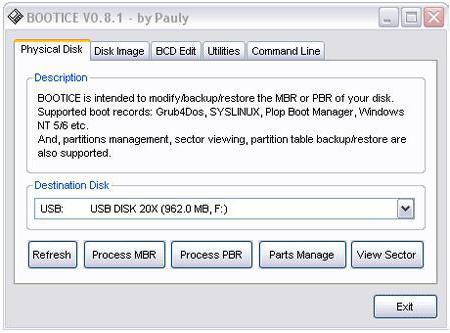
Linux
Якщо ви не знаєте, як користуватися Bootice 132 при установці системи Linux, не біда. Алгоритм дій схожий. Потрібно лише завантажити версію саме для цієї ОС. Далі зі списку слід вибрати не GRUB4DOS, а вже SYSLINUX. Після знову натискаємо «Уст./Зміна» (Install/Config).Тепер відкриється нове вікно, в якому не потрібно нічого натискати. Внизу потрібно лише поставити крапочку навпаки 501. Все, процес завершено, як і робота з програмою.
Інший варіант
Звичайно, це не єдиний спосіб створити завантажувальний диск. Наприклад, можна завантажити утиліту WinSetupFromUSB. Після того як ви запустите, вона автоматично визначить всі наявні флешки. Щоб зробити одну з них завантажувальної, програма надає два способи. І ось один з них, з уже знайомим назвою Bootice, повинен допомогти нам у цьому. Далі з'явиться вікно, вже знайоме нам. У ньому деякі користувачі радять вибирати не MBR, а Perform Format. Після, у додатковому вікні, вибрати третій пункт USB-HDD Mode (Single Partition). Потім доведеться вибрати файлову систему. Найчастіше використовують NTFS, оскільки вона швидше зчитує інформацію. Далі залишиться лише погодитися з усіма попередженнями про те, що накопичувач буде очищений, ви втратите інформацію на ньому і т. д. Після цього флешка стане завантажувальної.Висновки
Якщо ви досі не знаєте, як користуватися Bootice, то ця стаття допоможе вам. Звичайно, є кілька варіантів установки і створення завантажувальної флешки. Причому різниця є навіть в самій утиліті. Все це залежить від цілей користувача і того, що саме він збирається завантажувати на неї.Цікаво по темі

Завантажувач Grub4Dos: як користуватися?
Програма Grub4Dos є універсальним, дуже потужним і гнучким завантажувачем, створеним на основі GNU ...

WinSetupFromUSB: як користуватися? Створення завантажувальної флешки з допомогою WinSetupFromUSB
Всі знають, що існує можливість переустановки операційної системи або її заміна іншим дистрибутивом...

Яка програма для форматування флешок краще
Процес повного очищення флеш-носія не сильно відрізняється від форматування жорсткого диска. Багато користувачів навіть не замислюються про те, що
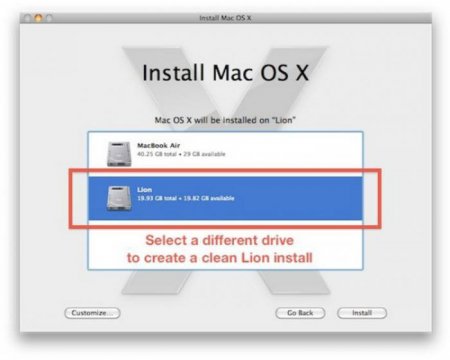
Переустановка Mac OS на сучасному комп'ютері
Ще кілька десятків років тому операційна система Mac OS Х практично не була відома широкому колу користувачів комп'ютерної техніки.Але останнім часом
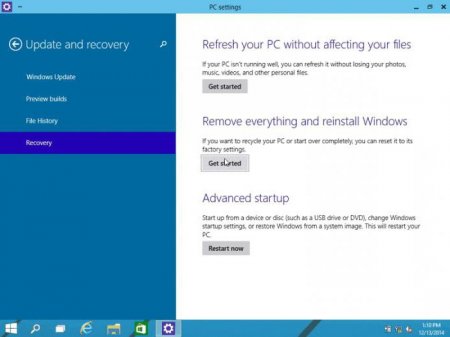
Як зробити відкат системи Windows 10: способи та інструкція
У статті ми розберемося, як зробити відкат системи Windows 10. Як відомо, перехід на неї багато здійснили автоматично, тому існує велика ймовірність,